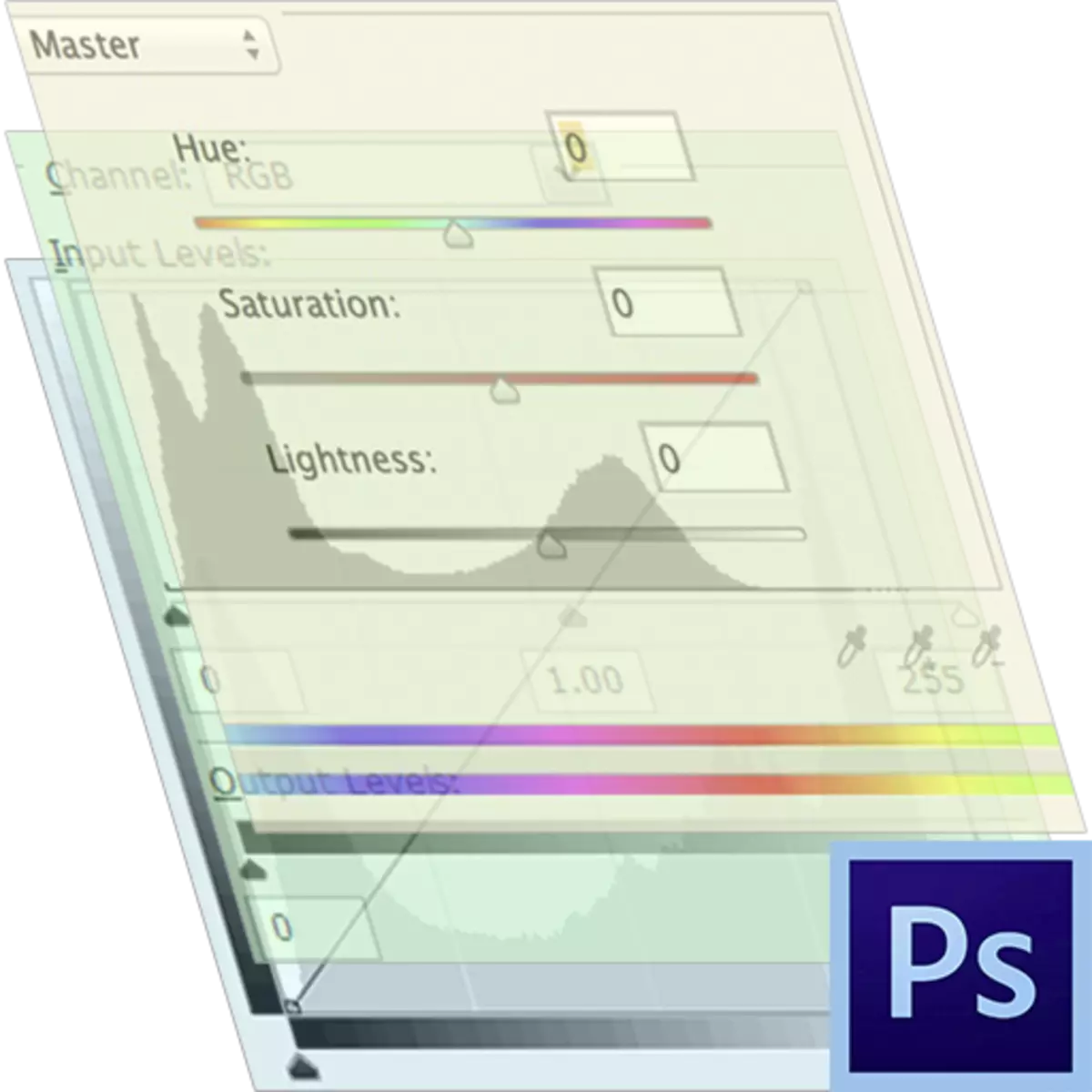
فوٹوشاپ میں کسی بھی تصاویر کی پروسیسنگ اکثر مختلف خصوصیات کو تبدیل کرنے کے لئے مختلف خصوصیات کو تبدیل کرنے کے لئے ایک بڑی تعداد کا مطلب یہ ہے کہ چمک، برعکس، رنگ سنتریپشن اور دیگر.
ہر آپریشن "تصویری اصلاح" کے ذریعے استعمال کیا جاتا ہے مینو تصاویر کے پکسلز (تہوں کے تابع) پر اثر انداز کرتا ہے. یہ ہمیشہ آسان نہیں ہے، کیونکہ یہ یا تو "تاریخ" پیلیٹ کی منسوخی کے لئے، یا Ctrl + Alt + Z کئی بار دبائیں.
اصلاحی تہوں
تہوں کو درست کرنے کے علاوہ، اس کے علاوہ، جو ایک ہی افعال انجام دیتا ہے، آپ کو تباہ کن اثرات کے بغیر تصاویر کی خصوصیات میں تبدیلیوں کو تبدیل کرنے کی اجازت دیتا ہے، یہ براہ راست پکسلز کو تبدیل کرنے کے بغیر. اس کے علاوہ، صارف کو کسی بھی وقت ایڈجسٹنگ پرت ترتیبات کو تبدیل کرنے کی صلاحیت ہے.ایک اصلاحی پرت بنانا
اصلاحی تہوں کو دو طریقوں میں پیدا کیا جاتا ہے.
- "تہوں - ایک نئی اصلاح پرت" کے ذریعہ مینو.
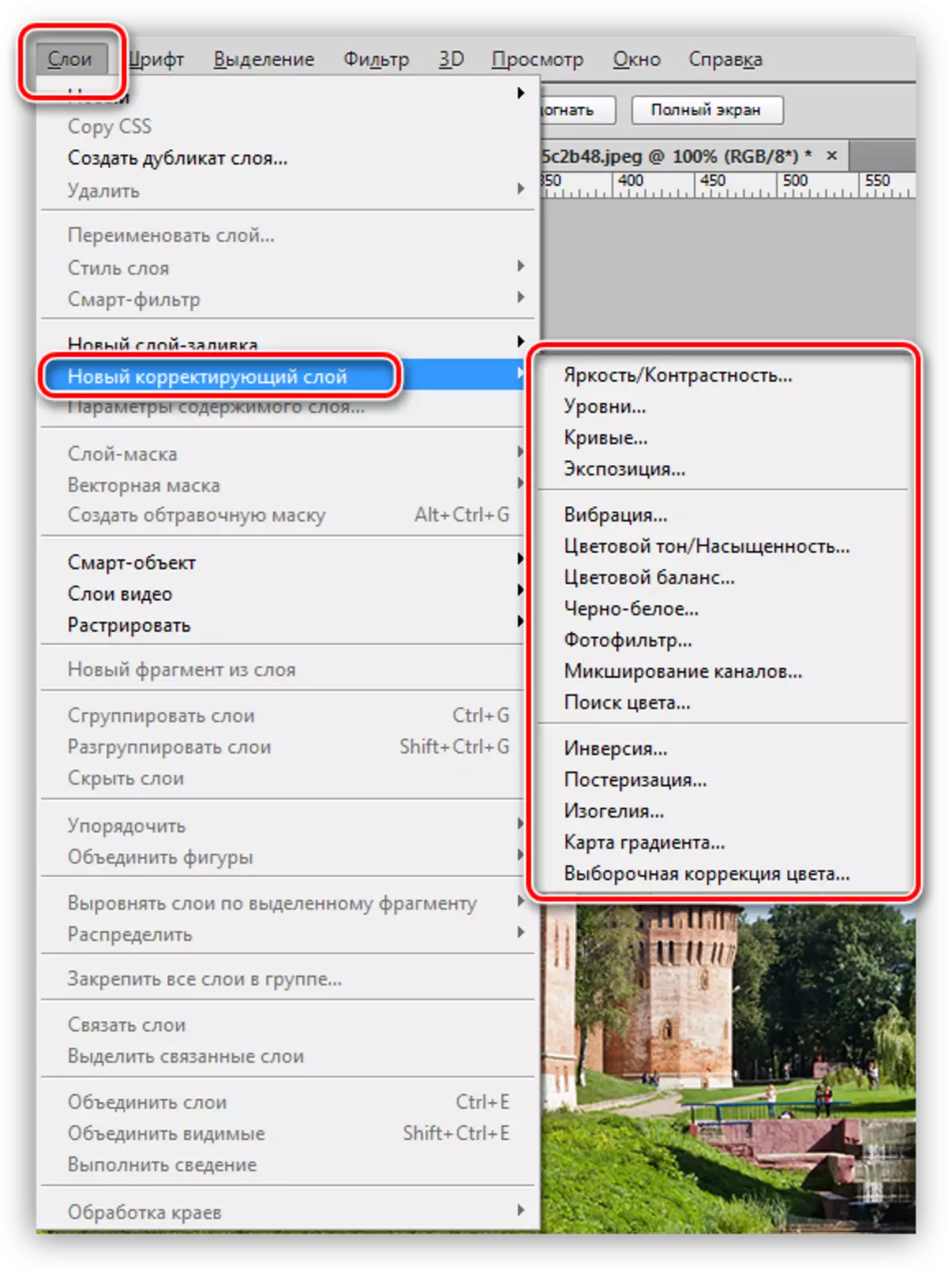
- تہوں کے پیلیٹ کے ذریعے.

دوسرا طریقہ بہتر ہے کیونکہ یہ آپ کو زیادہ تیزی سے ترتیبات تک رسائی حاصل کرنے کی اجازت دیتا ہے.
اصلاح پرت کی ترتیب
ایڈجسٹنگ پرت ترتیبات ونڈو خود کار طریقے سے اس کے استعمال کے بعد کھولتا ہے.
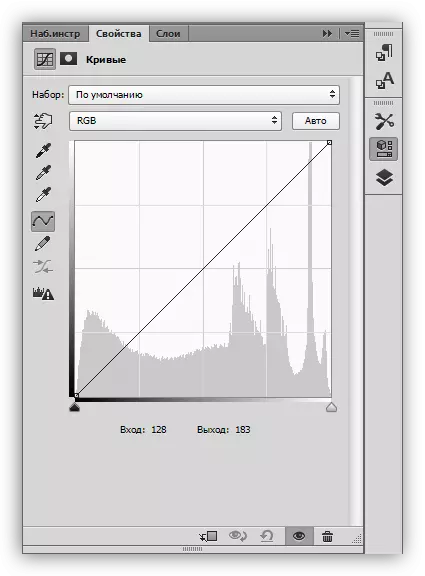
اگر پروسیسنگ کے عمل کے دوران آپ کو ترتیبات کو تبدیل کرنے کی ضرورت ہے، ونڈو پرت تھمب نیل پر ایک ڈبل کلک کی وجہ سے ہوتا ہے.

اصلاحی تہوں کی تقرری
اصلاحی تہوں کو چار گروپوں میں تقسیم کیا جاسکتا ہے. مشروط نام - "بھریں"، "چمک / برعکس"، "رنگ اصلاح"، "خصوصی اثرات".

سب سے پہلے "رنگ"، "تدریسی" اور "پیٹرن" شامل ہے. یہ تہوں نے ان کے ناموں پر ان کے ناموں پر نظر آنے والے تہوں پر انحصار کیا. اکثر اکثر مختلف اثرات کے طریقوں کے ساتھ مجموعہ میں استعمال کیا جاتا ہے.

دوسرا گروپ سے اصلاحی تہوں کو تصویر کے چمک اور برعکس اثر انداز کرنے کے لئے ڈیزائن کیا گیا ہے، اور یہ ان خصوصیات کو تبدیل کرنے کے لئے ممکن ہے نہ صرف پوری آرجیبی رینج بلکہ ہر چینل الگ الگ.

سبق: فوٹوشاپ میں ٹول وکر
تیسرے گروپ میں تہوں پر مشتمل ہے جو تصویر کے رنگوں اور رنگ کو متاثر کرتی ہے. ان اصلاحی تہوں کی مدد سے، آپ رنگ سکیم کو بہت کم کر سکتے ہیں.
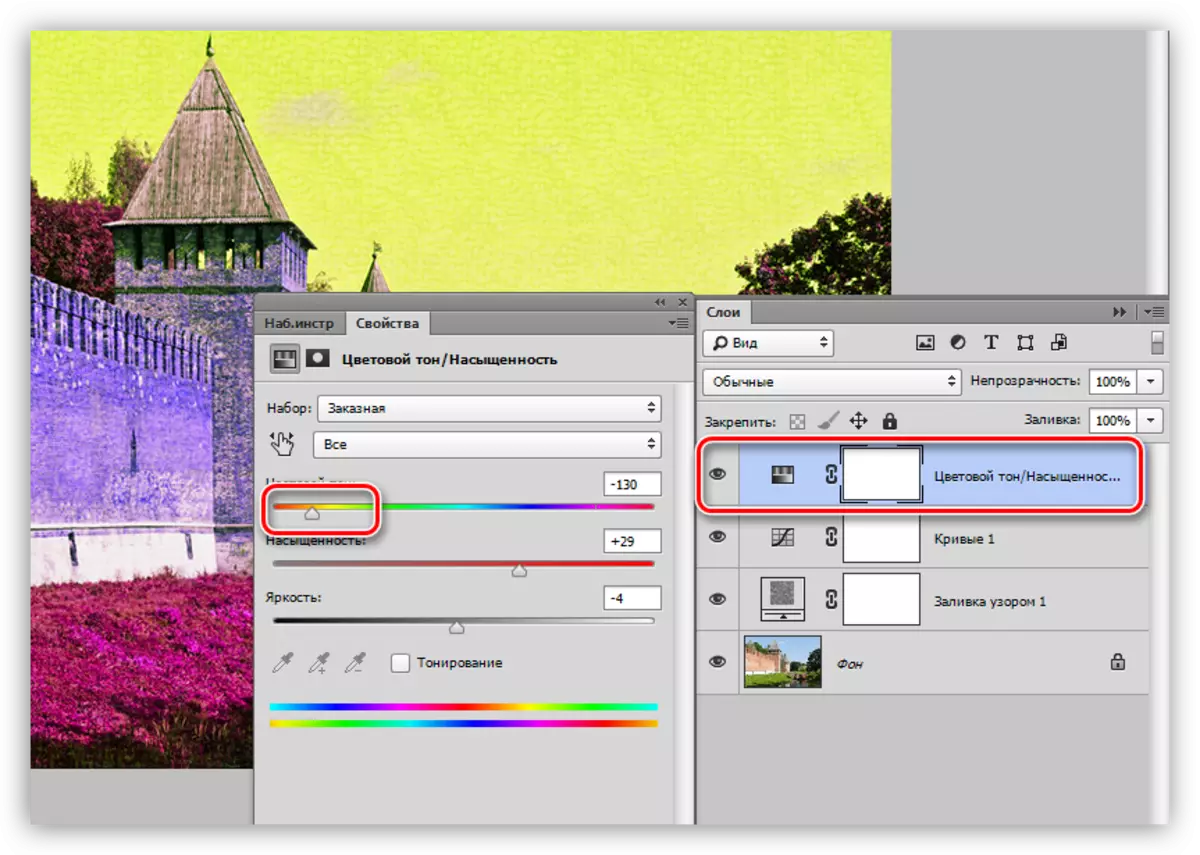
چوتھا گروپ میں خاص اثرات کے ساتھ اصلاحی تہوں شامل ہیں. یہ مکمل طور پر واضح نہیں ہے کہ "گریجویٹ نقشہ" یہاں آیا، کیونکہ یہ بنیادی طور پر ٹننگنگ تصاویر کے لئے استعمال کیا جاتا ہے.
سبق: گریجویٹ کارڈ کا استعمال کرتے ہوئے تصاویر ٹنگنگ
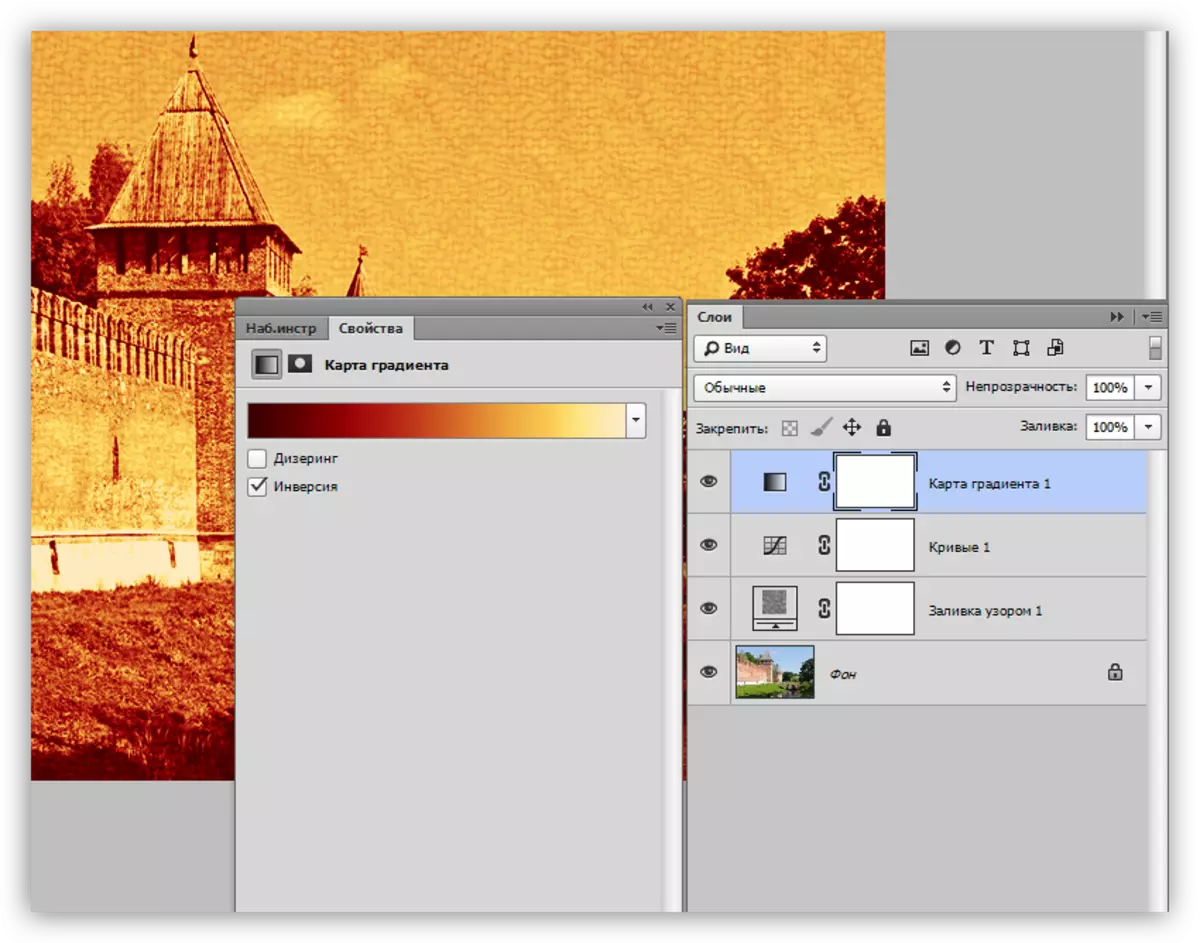
بائنڈنگ بٹن
ہر اصلاحاتی پرت کی ترتیبات ونڈو کے نچلے حصے میں نام نہاد "بائنڈنگ بٹن" ہے. یہ مندرجہ ذیل فنکشن انجام دیتا ہے: اس موضوع پر اصلاحی پرت پر پابندی لگاتا ہے، اس پر اثر انداز ہوتا ہے. دیگر تہوں کو تبدیل کرنے کے تابع نہیں ہوگا.
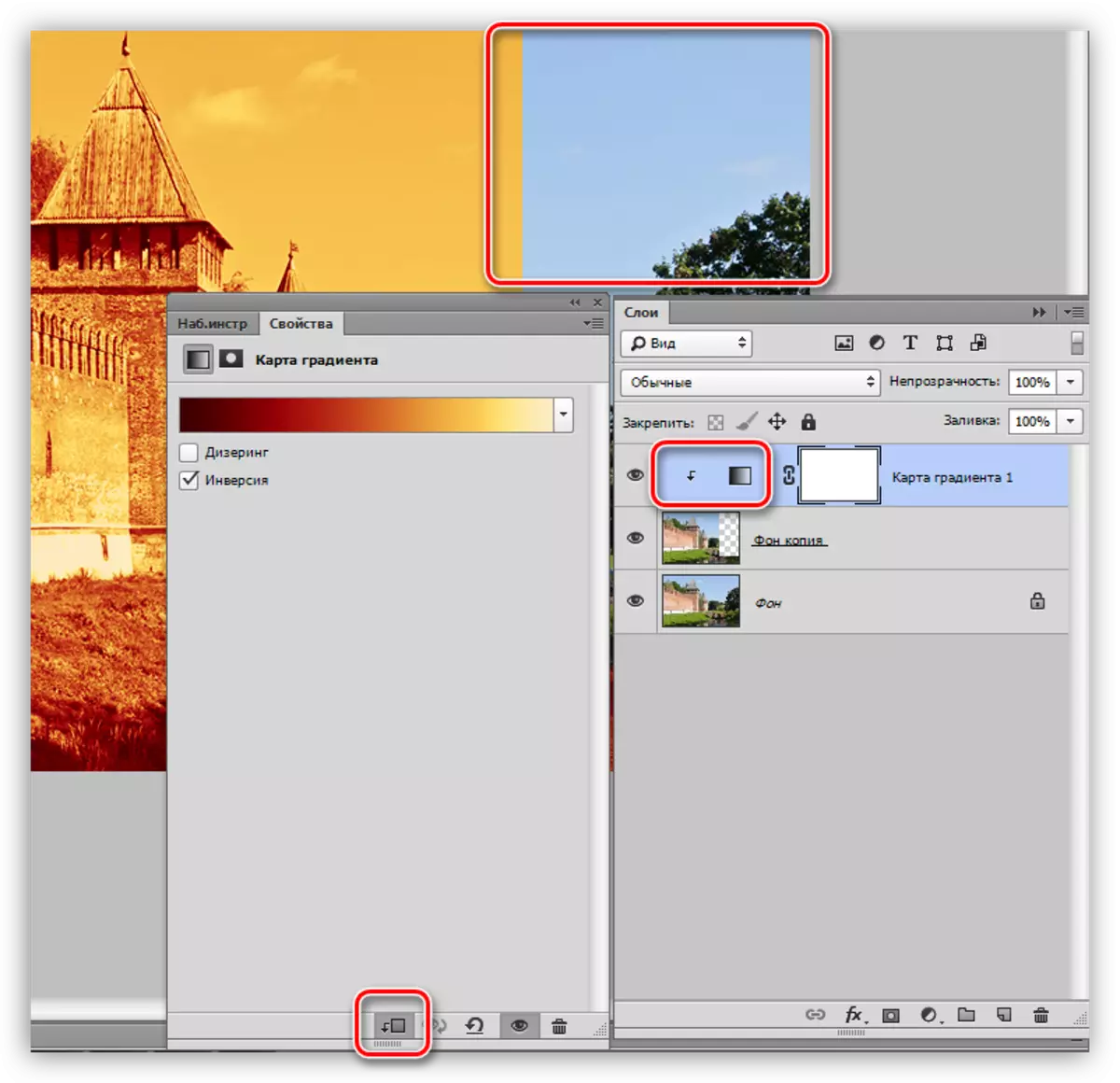
اصلاحی تہوں کے استعمال کے بغیر کوئی تصویر نہیں (تقریبا) عملدرآمد نہیں کیا جا سکتا، لہذا عملی مہارتوں کے لئے ہماری سائٹ پر دوسرے سبق پڑھیں. اگر آپ ابھی تک اپنے کام میں اصلاحی تہوں کا استعمال نہیں کرتے ہیں، تو اس کا آغاز کرنے کا وقت ہے. یہ تکنیک وقت کی لاگت کو نمایاں طور پر کم کرے گا اور اعصابی خلیات کو بچائے گا.
